Các dịch vụ phiên âm trực tiếp đôi khi có thể phải vật lộn với việc chụp mọi Word một cách hoàn hảo ngay cả với những tiến bộ trong công nghệ nhận dạng giọng nói. Điều này có thể là do nhiều yếu tố, bao gồm tiếng ồn xung quanh, các cuộc trò chuyện chồng chéo, trọng âm, phương ngữ và sự rõ ràng của giọng nói của người nói. Để đối phó với những thách thức này, các giải pháp như Transkriptor nổi lên như những công cụ có giá trị trong việc cải thiện chất lượng và độ tin cậy của bản chép lời trực tiếp.
8 bước về cách phiên âm trực tiếp âm thanh được liệt kê dưới đây.
- Chọn thiết bị phù hợp: Ưu tiên micrô chất lượng cao để thu âm thanh rõ ràng và tai nghe khử tiếng ồn để tập trung.
- Chọn phần mềm để phiên âm trực tiếp âm thanh: Tùy chọn cho phần mềm tự hào có độ chính xác cao và hỗ trợ nhiều ngôn ngữ và phương ngữ.
- Chuẩn bị không gian làm việc: Chọn một khu vực yên tĩnh, đủ ánh sáng và đảm bảo thiết lập công thái học để duy trì sự thoải mái trong các phiên dài .
- Sử dụng phần mềm để phiên âm trực tiếp : Bắt đầu bằng cách đảm bảo nguồn âm thanh rõ ràng Làm quen với giao diện của phần mềm để quản lý phiên âm hiệu quả.
- Kiểm tra và điều chỉnh cài đặt: Tiến hành kiểm tra với các đoạn âm thanh ngắn trong các điều kiện khác nhau để kiểm tra độ chính xác.
- Thực hành và nâng cao kỹ năng: Thường xuyên luyện tập phiên âm với các chất liệu âm thanh đa dạng để cải thiện tốc độ và độ chính xác khi gõ.
- Bắt đầu phiên âm: Trước khi bắt đầu, hãy đảm bảo thiết bị của bạn được kết nối và kiểm tra đúng cách.
- Xem lại và chỉnh sửa: Xem xét cẩn thận văn bản đã phiên âm so với âm thanh gốc để sửa lỗi khác biệt Chú ý đến ngữ pháp, dấu câu và cách viết đúng chính tả của danh từ riêng và thuật ngữ kỹ thuật.
1 Chọn thiết bị phù hợp
Người dùng nên chọn micrô chất lượng cao đảm bảo thu âm thanh rõ ràng, giảm thiểu tiếng ồn xung quanh và tăng cường độ rõ ràng của giọng nói. Người dùng cần chọn tai nghe mang lại khả năng khử tiếng ồn và thoải mái để sử dụng kéo dài.
Người sao chép phải đảm bảo tính tương thích cho phần mềm phiên âm với hệ điều hành của họ và xem xét các tính năng như hỗ trợ ngôn ngữ, độ chính xác và khả năng phiên âm theo thời gian thực.
Kết nối internet tốc độ cao, đáng tin cậy là rất quan trọng đối với người dùng, đặc biệt là khi xử lý các dịch vụ phiên âm dựa trên đám mây hoặc giao tiếp từ xa. Người dùng nên thường xuyên cập nhật phần mềm của họ và kiểm tra chức năng của thiết bị trước khi bắt đầu bất kỳ phiên âm nào phiên để đảm bảo hoạt động liền mạch.
2 Chọn phần mềm để phiên âm trực tiếp âm thanh
Người dùng nên ưu tiên phần mềm có tỷ lệ chính xác cao và độ trễ tối thiểu để đảm bảo văn bản được phiên âm phù hợp chặt chẽ với các từ được nói trong thời gian thực.
Người dùng cần tìm kiếm một ứng dụng phiên âm trực tiếp hỗ trợ nhiều ngôn ngữ và phương ngữ, phục vụ cho nhiều nguồn âm thanh đa dạng. Khả năng tương thích với các định dạng âm thanh khác nhau và tích hợp dễ dàng với phần cứng hiện có của người sao chép cũng là những cân nhắc quan trọng.
Người dùng được hưởng lợi từ việc chọn phần mềm cung cấp các tính năng có thể tùy chỉnh, chẳng hạn như chỉnh sửa từ vựng và nhận dạng người nói, để nâng cao mức độ liên quan và khả năng đọc của phiên âm.
Cập nhật phần mềm thường xuyên và hỗ trợ khách hàng đáng tin cậy là điều cần thiết cho các nhà ghi âm để duy trì hiệu quả của phần mềm và giải quyết mọi vấn đề kịp thời.
3 Chuẩn bị không gian làm việc
Người dùng nên chọn khu vực yên tĩnh, đủ ánh sáng để giảm thiểu gián đoạn. Một thiết lập công thái học là rất quan trọng. Người dùng phải điều chỉnh ghế, bàn và màn hình máy tính để duy trì sự thoải mái và tránh căng thẳng trong các phiên phiên âm dài.
Tổ chức không gian làm việc cũng là chìa khóa. Người sao chép nên giữ các thiết bị như tai nghe, micrô và sổ ghi chú trong tầm tay dễ dàng. Đảm bảo kết nối internet ổn định và nhanh chóng là rất quan trọng đối với người dùng dựa vào các dịch vụ phiên âm dựa trên đám mây hoặc cần truy cập tài nguyên trực tuyến một cách nhanh chóng.
4 Sử dụng phần mềm để phiên âm trực tiếp âm thanh
Người dùng nên bắt đầu quá trình phiên âm bằng cách đảm bảo nguồn âm thanh rõ ràng và không có tiếng ồn xung quanh. Người dùng cần làm quen với giao diện phần mềm để hiểu cách bắt đầu, tạm dừng và tiếp tục phiên âm theo yêu cầu.
Tùy chỉnh cài đặt, chẳng hạn như tùy chọn ngôn ngữ và mức đầu vào âm thanh, giúp người dùng tối ưu hóa hiệu suất của phần mềm cho các nhu cầu cụ thể của họ. Người ghi âm nên chủ động theo dõi bản phiên âm để phát hiện bất kỳ sự không chính xác nào, thực hiện các chỉnh sửa theo thời gian thực để đào tạo ứng dụng phiên âm trực tiếp và cải thiện độ chính xác của nó theo thời gian.
Các phím tắt hoặc bàn đạp chân nâng cao hiệu quả của người phiên âm, cho phép kiểm soát nhanh quá trình phiên âm. Người dùng cải thiện chất lượng và tốc độ của các tác vụ phiên âm trực tiếp của họ bằng cách sử dụng phiên âm thành thạo phần mềm và thích ứng với các tính năng của nó.
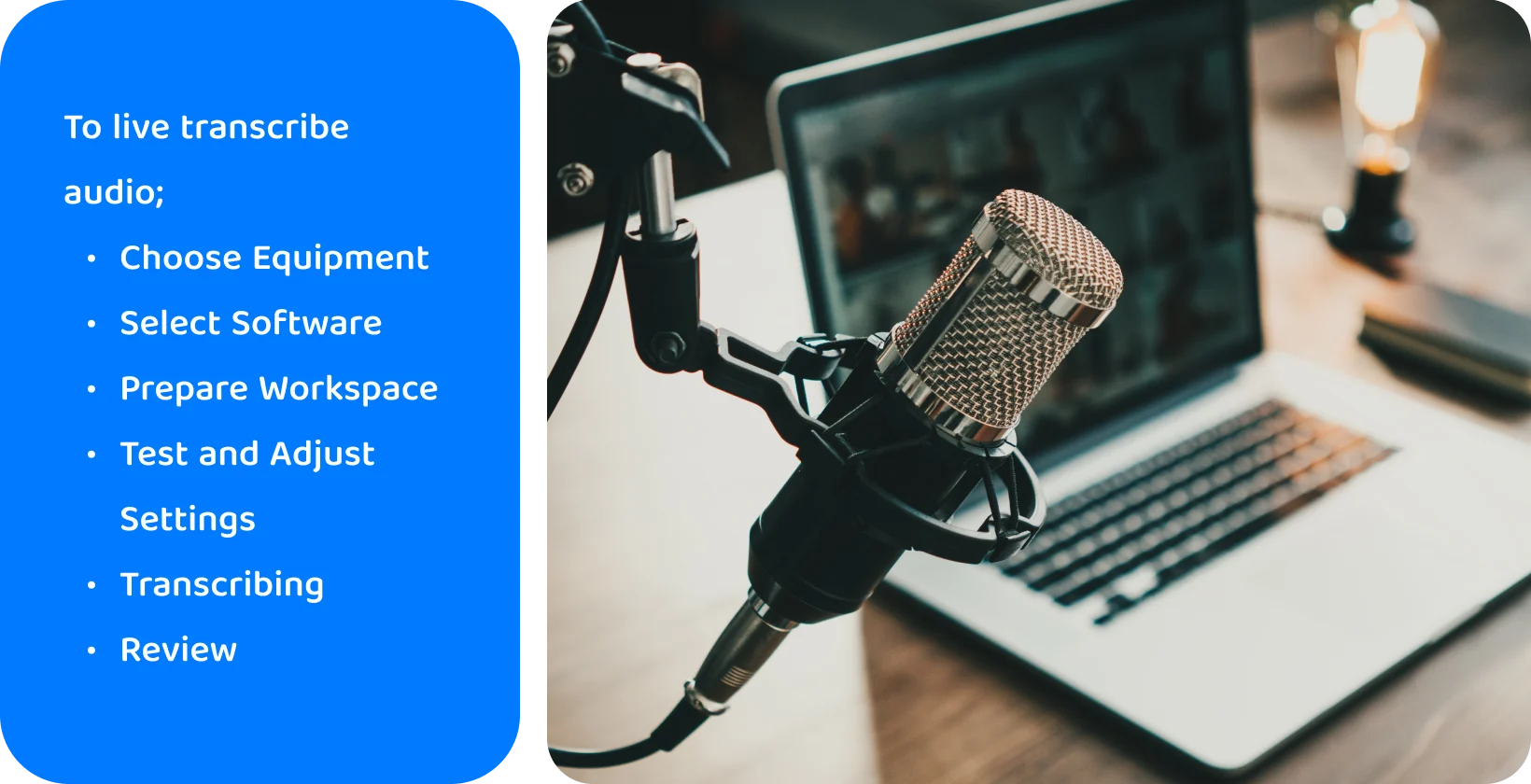
5 Kiểm tra và điều chỉnh cài đặt
Người dùng nên tiến hành kiểm tra ban đầu bằng cách ghi và sao chép các đoạn âm thanh ngắn trong các điều kiện khác nhau để đánh giá độ chính xác của phần mềm phiên âm. Người dùng cần thử nghiệm với vị trí và cài đặt micrô để đạt được chất lượng đầu vào âm thanh tốt nhất.
Người dùng phải điều chỉnh các tính năng giảm tiếng ồn của phần mềm để giảm thiểu tiếng ồn xung quanh và tăng cường độ rõ ràng của giọng nói. Cài đặt ngôn ngữ tinh chỉnh, bao gồm phương ngữ và trọng âm, cho phép người sao chép điều chỉnh khả năng nhận dạng của phần mềm theo nội dung âm thanh cụ thể.
Các chuyên gia phiên âm nên khám phá các cài đặt nâng cao, chẳng hạn như độ nhạy giọng nói thành văn bản và danh sách từ vựng tùy chỉnh, để cải thiện hơn nữa độ chính xác của phiên âm.
6 Thực hành và nâng cao kỹ năng
Người dùng nên thường xuyên tham gia vào các buổi thực hành phiên âm để nâng cao tốc độ và độ chính xác đánh máy của họ. Nó có lợi cho người dùng để phiên âm các tài liệu âm thanh khác nhau bao gồm các phương ngữ, trọng âm và biệt ngữ kỹ thuật khác nhau, để mở rộng chuyên môn phiên âm của họ.
Người ghi âm phải chủ động tìm kiếm phản hồi về phiên âm của họ, xác định các lỗi phổ biến và hiểu nguyên nhân của chúng. Phát triển sự hiểu biết sâu sắc về chủ đề được phiên âm giúp tăng cường đáng kể khả năng dự đoán và phiên âm chính xác các thuật ngữ hoặc cụm từ phức tạp của người dùng.
Người dùng nên đầu tư thời gian tìm hiểu và thành thạo các phím tắt và tính năng của ứng dụng, tăng hiệu quả của chúng và giảm thời gian dành cho việc chỉnh sửa thủ công.
7 Bắt đầu sao chép
Đảm bảo rằng bạn kết nối và kiểm tra đúng thiết bị phiên âm của mình, bao gồm micrô và tai nghe trước khi bắt đầu. Các chuyên gia phiên âm nên mở phần mềm phiên âm của họ và điều chỉnh tất cả các cài đặt để phù hợp với môi trường và nội dung âm thanh một cách chính xác.
Người dùng phải đặt mình thoải mái tại máy trạm của họ, giảm thiểu phiền nhiễu tiềm ẩn và tập trung vào nguồn âm thanh. Bắt đầu phiên âm bằng cách chạy thử cho phép người dùng cuối kiểm tra tính đồng bộ giữa các từ được nói và văn bản được phiên âm.
8 Xem lại và chỉnh sửa
Người dùng nên đọc tỉ mỉ qua văn bản được phiên âm, so sánh nó với âm thanh gốc để xác định và sửa chữa bất kỳ sự khác biệt nào. Chú ý đến chi tiết là tối quan trọng. Người dùng phải kiểm tra các lỗi ngữ pháp, dấu câu và chính tả mà phần mềm đã bỏ qua.
Người dùng nên nắm bắt chính xác và đánh vần chính xác danh từ riêng, thuật ngữ kỹ thuật và biệt ngữ dành riêng cho ngành. Người dùng nên tinh chỉnh định dạng của bản ghi, đảm bảo nó có thể đọc được và được tổ chức tốt với sự phân biệt rõ ràng giữa người nói và đoạn văn nhất quán.
Các chuyên gia phiên âm cần nghe âm thanh nhiều lần để đảm bảo văn bản phản ánh chính xác nội dung được nói cho các phần không rõ ràng trước khi họ tắt các công cụ phiên âm trực tiếp.
Phiên âm trực tiếp là gì?
Phiên âm trực tiếp là một dịch vụ thời gian thực mà người dùng sử dụng để chuyển đổi giọng nói thành văn bản ngay lập tức. Nó cho phép người sao chép đọc một phiên bản văn bản của các từ được nói khi chúng đang được nói, tạo điều kiện giao tiếp cho người điếc, khó khăn của phiên điều trần , hoặc bất cứ ai cần tài liệu bằng văn bản.
Công nghệ phiên âm trực tiếp dựa trên phần mềm nhận dạng giọng nói tiên tiến để cung cấp bản chép lời nhanh chóng và chính xác hợp lý, nâng cao khả năng tiếp cận và hiểu biết trong các cài đặt khác nhau.
Các tính năng chính của Phiên âm trực tiếp là gì?
Phiên âm trực tiếp cung cấp khả năng nhận dạng giọng nói vượt trội bằng cách cho phép chuyển đổi giọng nói chính xác và nhanh chóng từ thành văn bản. Người dùng cuối được hưởng lợi từ sự hỗ trợ của ứng dụng phiên âm cho nhiều ngôn ngữ và phương ngữ, làm cho nó linh hoạt và thích ứng với các nhu cầu ngôn ngữ đa dạng.
Phần mềm này thường bao gồm công nghệ giảm tiếng ồn, tăng cường sự rõ ràng của phiên âm trong môi trường ồn ào. Người dùng đánh giá cao tính năng phân biệt loa, xác định và phân biệt giữa nhiều loa, sắp xếp văn bản cho phù hợp. Phiên âm trực tiếp thường cung cấp một từ vựng có thể tùy chỉnh, cho phép người phiên âm thêm các thuật ngữ hoặc biệt ngữ cụ thể để nhận dạng chính xác hơn.
Ưu điểm của Phiên âm trực tiếp là gì?
Phiên âm trực tiếp cung cấp một số lợi thế mà các nhà phiên âm thấy rất có lợi.
- Tiếp cận: Tăng cường giao tiếp cho người dùng bị điếc hoặc khiếm thính bằng cách cung cấp các phiên bản văn bản thời gian thực của nội dung nói.
- Hỗ trợ đa ngôn ngữ: Hỗ trợ một loạt các ngôn ngữ và phương ngữ, làm cho nó linh hoạt để sử dụng toàn cầu.
- Phiên âm thời gian thực: Cung cấp phiên âm tức thì, cho phép người ghi âm đọc và trả lời các từ được nói đúng giờ.
- Di: Có sẵn trên nhiều thiết bị khác nhau, đảm bảo người phiên âm dịch vụ phiên âm truy cập mọi lúc, mọi nơi.
- Phân biệt loa: Có khả năng xác định và phân biệt giữa nhiều người nói, giúp các cuộc hội thoại và cuộc họp dễ dàng theo dõi và phiên âm chính xác hơn.
- Giảm tiếng ồn: Bao gồm các tính năng để giảm thiểu tiếng ồn xung quanh, nâng cao độ rõ ràng và chính xác của phiên âm.
Nhược điểm của phiên âm trực tiếp là gì?
Người dùng gặp phải một số nhược điểm trong khi sao chép trực tiếp là một công cụ có giá trị.
- Sự phụ thuộc vào Internet: Chủ yếu yêu cầu kết nối Internet hoạt động để có chức năng tối ưu, hạn chế sử dụng trong môi trường ngoại tuyến.
- Biến thể chính xác: Độ chính xác của bản chép lời thay đổi dựa trên tiếng ồn xung quanh, giọng nói và độ rõ ràng của lời nói.
- Tiêu thụ pin: Việc sử dụng liên tục làm tiêu hao pin nhanh chóng do sức mạnh xử lý cao cần thiết cho phiên âm thời gian thực.
- Mối quan tâm về quyền riêng tư: Dữ liệu âm thanh được gửi đến các máy chủ đám mây để xử lý, làm dấy lên những lo ngại về quyền riêng tư và bảo mật dữ liệu tiềm ẩn.
- Giới hạn ngôn ngữ: Một số phương ngữ hoặc thành ngữ không được nhận dạng chính xác mặc dù hỗ trợ nhiều ngôn ngữ.
- Thiếu Nuance: Không có cơ hội nắm bắt được giọng điệu cảm xúc hoặc sắc thái của lời nói, có khả năng dẫn đến hiểu lầm trong bối cảnh của cuộc trò chuyện.
- Phụ thuộc phần cứng: Yêu cầu thiết bị có micrô chất lượng tốt và khả năng xử lý để sử dụng hiệu quả.
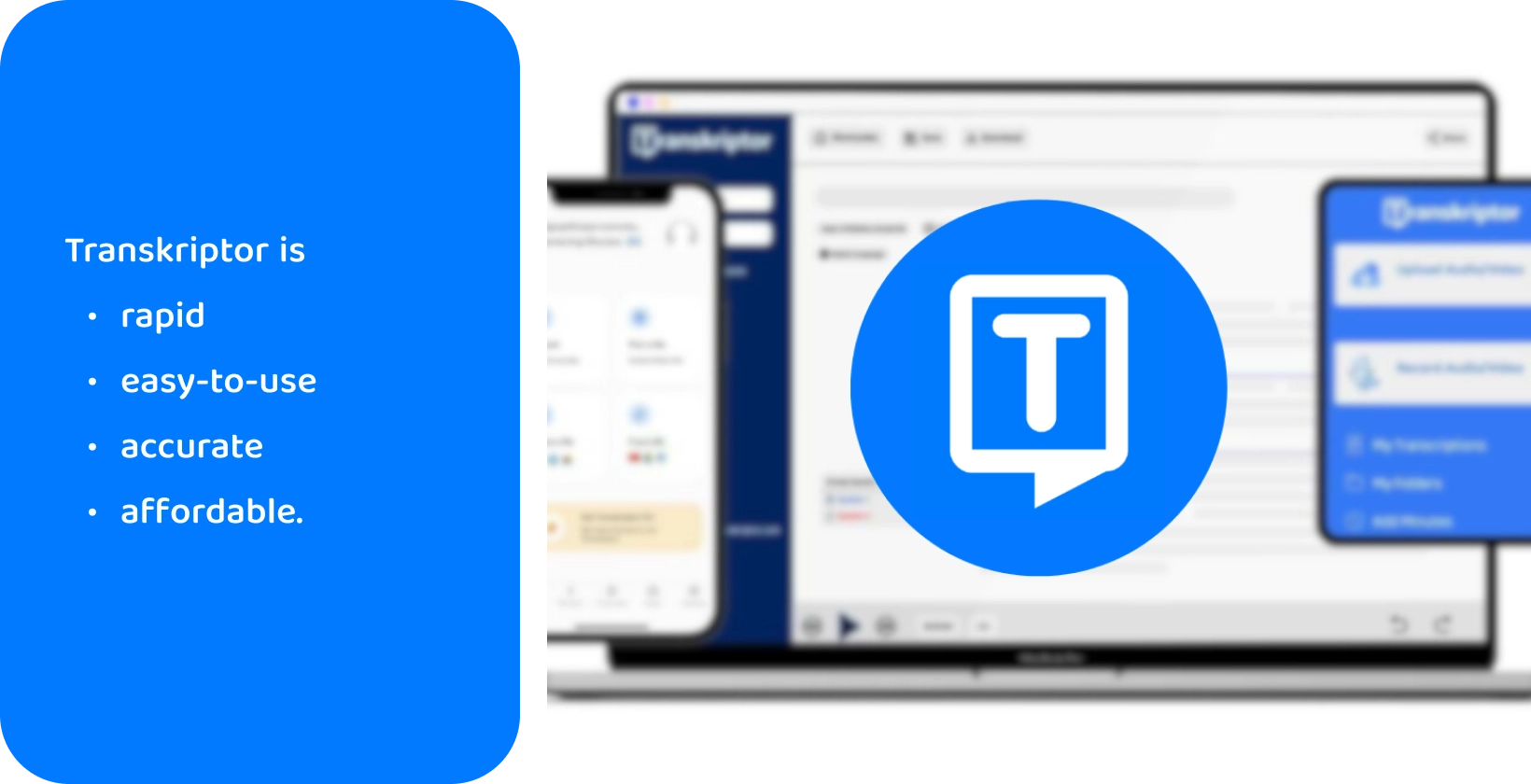
Transkriptor: Giải pháp ghi âm nhanh và trực tiếp!
Trong khi phiên âm trực tiếp có khả năng độc đáo để dịch ngôn ngữ nói thành văn bản trong thời gian thực, việc đạt được mức độ chính xác và tốc độ cao có thể khó khăn, đặc biệt là trong bối cảnh có tiếng ồn xung quanh, phương ngữ khác nhau hoặc thuật ngữ chuyên ngành. Transkriptor xuất hiện như một giải pháp toàn diện cho người dùng đang tìm kiếm kết quả phiên âm chính xác và nhanh chóng hơn. Không giống như các công cụ phiên âm trực tiếp truyền thống, có thể chùn bước trong các cài đặt âm thanh phức tạp, Transkriptor vượt qua những thách thức như vậy, đảm bảo rằng mọi Word đều được bắt chính xác.
Transkriptor phân biệt chính nó bằng cách cho phép người dùng tải lên các bản ghi âm của họ trực tiếp hoặc sử dụng nền tảng để ghi lại nội dung trong khi tích hợp trơn tru quá trình phiên âm. Khả năng thích ứng này đảm bảo rằng cho dù khách hàng đang tiến hành phỏng vấn , tham dự các cuộc họp hay tham gia hội nghị.
Transkriptor tạo ra bảng điểm không chỉ nhanh chóng mà còn cực kỳ chính xác. Nó cho phép người dùng tăng năng suất và khả năng tiếp cận, làm cho nó trở thành một giải pháp thay thế tuyệt vời cho các chuyên gia, nhà nghiên cứu và bất kỳ ai cần các dịch vụ sao chép đáng tin cậy. Cố gắng Nó miễn phí!

